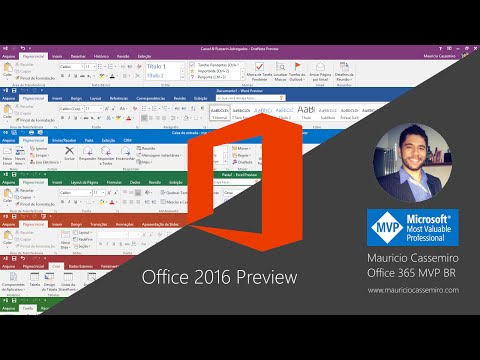Você pode ter lido que um certificado nocivo, eDellRoot, foi encontrado instalado em novos laptops Dell e computadores de mesa. Este certificado é instalado pelo aplicativo Dell Foundation Services e implementado como parte de uma ferramenta de suporte. O que é importante observar é que este certificado apresenta uma vulnerabilidade de segurança.
Portanto, se você tiver um novo computador Dell, poderá verificar se possui o certificado eDellRoot instalado e, em caso afirmativo, removê-lo imediatamente.
Este post irá mostrar-lhe como completamente remova o certificado eDellRoot nocivo do seu laptop ou computador de mesa Dell, manualmente ou usando uma correção automática da Dell.
Para verificar se você o instalou, vá para Iniciar> Digite “certmgr.msc”> Aceite o prompt do UAC> Autoridades de Certificação Raiz Confiáveis> Certificados. Verifique se existe uma entrada com o nome “eDellRoot" Se você vir, talvez queira removê-lo.
instruções de remoção do certificado eDellRoot
1] método manual
Clique com o botão direito do mouse no botão Iniciar para abrir o menu do WinX. Clique em Executar.
Na caixa Executar, digite services.msc e pressione Enter para abrir o Gerenciador de Serviços.
Aqui procure por Serviços da Fundação Dell.

Depois de ter localizado o serviço, clique no Pare o serviço ligação.
Agora abra o File Explorer e navegue até C: Arquivos de programas Dell Dell Foundation Services pasta.

Aqui, exclua o Dell.Foundation.Agent.Plugins.eDell.dll Arquivo.
Finalmente, digite certmgr.msc na caixa Executar e pressione Enter para abrir o Gerenciador de Certificados.

Selecione eDellRoot. Depois de selecionar, clique com cuidado no ícone X vermelho para excluir o certificado.
Reinicie o seu computador com o Windows 10. O certificado eDellRoot será completamente removido.
2] método automático
A Dell também lançou uma correção que removerá automaticamente o eDellRoot do seu computador. Você pode baixar o patch de remoção automática eDellRootCertFix.exe da Dell e usá-lo.
3] Windows Defender
O Windows Defender agora foi atualizado para remover os certificados eDellRoot e DSDTestProvider. Portanto, verifique se o Windows Defender foi atualizado com as definições mais recentes e execute sua verificação completa. Tenho certeza de que as outras empresas de software antivírus também removerão essa ameaça em breve.
Alguns de vocês podem querer experimentar este Verificador de Certificado Raiz para verificar os Certificados Raiz do Windows para certificados não confiáveis.